
اس مسئلے میں سے ایک جس کے ساتھ صارف آپریٹر کے براؤزر کے ذریعہ انٹرنیٹ پر سرفنگ انجام دینے سے مل سکتا ہے، ایک ایس ایس ایل کنکشن کی غلطی ہے. ایس ایس ایل ایک cryptographic پروٹوکول ہے جو ان کو منتقل کرتے وقت ویب وسائل کے سرٹیفکیٹ کی جانچ پڑتال کرتے وقت استعمال کیا جاتا ہے. آتے ہیں کہ اوپیرا براؤزر کی وجہ سے ایس ایس ایل کی غلطی کیا ہوسکتی ہے، اور جس میں طریقوں کو اس مسئلے کو حل کیا جا سکتا ہے.
زیادہ سے زیادہ سرٹیفکیٹ
سب سے پہلے، اس طرح کی ایک غلطی کی وجہ ہوسکتی ہے، واقعی، ویب وسائل، یا اس کی غیر موجودگی کی طرف سے ایک اضافی سرٹیفکیٹ. اس صورت میں، یہ بھی ایک غلطی نہیں ہے، لیکن حقیقی معلومات براؤزر کی فراہمی. اس معاملے میں جدید براؤزر اوپیرا مندرجہ ذیل پیغام پر بات کرتا ہے: "یہ سائٹ محفوظ کنکشن فراہم نہیں کرسکتا. اس سائٹ نے ایک غلط جواب بھیجا. "
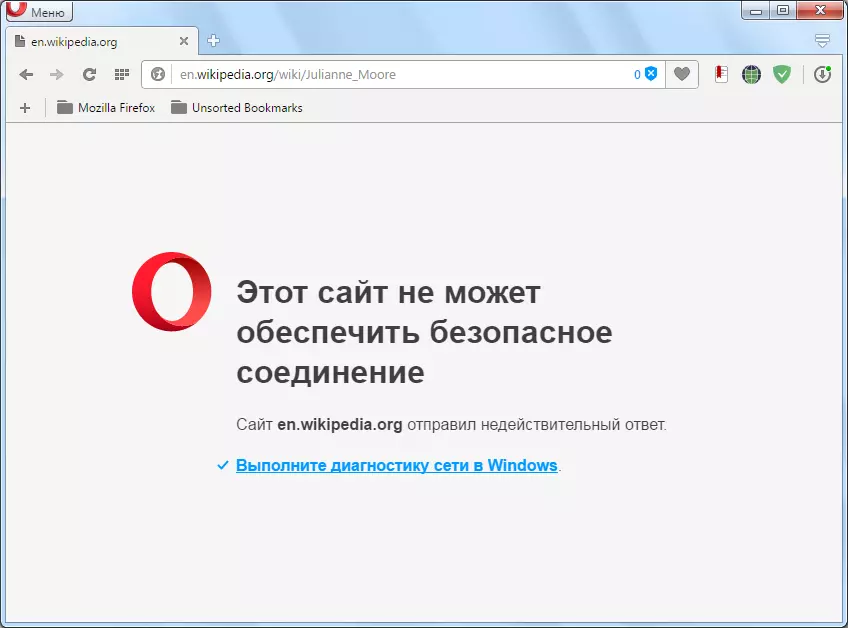
اس صورت میں، کچھ بھی نہیں کرنا ناممکن ہے، کیونکہ الکحل سائٹ کے لحاظ سے مکمل طور پر ہیں.
یہ یاد رکھنا چاہیے کہ اس طرح کے ایسوسی ایشن سنگل حروف ہیں، اور اگر آپ کی ایک ہی غلطی ہوتی ہے، تو یہ ظاہر ہوتا ہے کہ جب آپ دوسری سائٹس پر جانے کی کوشش کرتے ہیں، تو آپ کو دوسرے میں وجوہات کی ایک ذریعہ نظر آنا پڑتا ہے.
غلط نظام کا وقت
کنکشن کے ایس ایس ایل کی غلطی کا سب سے عام سببوں میں سے ایک نظام میں غلط طور پر نمائش کا وقت ہے. براؤزر سسٹم کے وقت کے ساتھ سائٹ سرٹیفکیٹ کے سرٹیفکیٹ کی طرف سے چیک کیا جاتا ہے. قدرتی طور پر، اگر یہ غلط ہے تو، یہاں تک کہ ایک درست سرٹیفکیٹ بھی ایک مسترد اوپیرا ہو گا، جس میں اضافی طور پر، جو اوپر کی غلطی کا سبب بن جائے گا. لہذا، جب ایک ایس ایس ایل کی غلطی ہوتی ہے تو، کمپیوٹر مانیٹر کے نچلے دائیں کونے میں نظام میں نظام میں نظام میں انسٹال ہونے کی تاریخ کو چیک کرنے کا یقین رکھو. اگر تاریخ حقیقی سے مختلف ہوتی ہے، تو اسے صحیح میں تبدیل کیا جانا چاہئے.
گھڑی پر بائیں ماؤس کے بٹن پر کلک کریں، اور پھر "تاریخ اور وقت کی ترتیبات کو تبدیل کرنے کے لکھاوٹ پر کلک کریں.

انٹرنیٹ پر سرور کے ساتھ تاریخ اور وقت کو مطابقت پذیر کرنے کے لئے یہ سب سے بہتر ہے. لہذا، "انٹرنیٹ پر وقت" ٹیب پر جائیں.
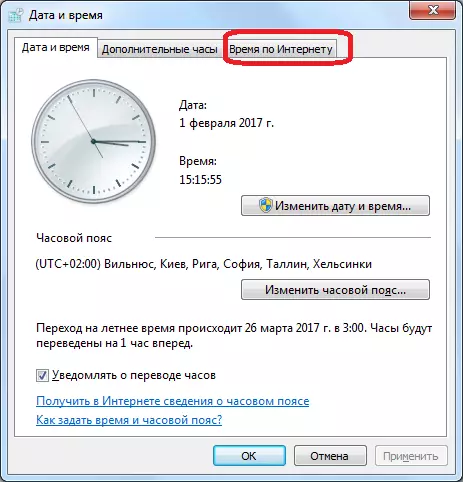
پھر، "پیرامیٹرز تبدیل کریں" بٹن دبائیں.
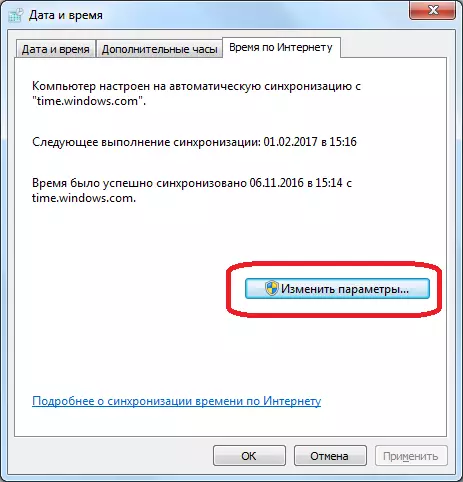
اگلا، سرور کے نام کے دائیں جانب، جس کے ساتھ ہم ہم آہنگی انجام دیں گے، "اب اپ ڈیٹ" کے بٹن پر کلک کریں. وقت اپ ڈیٹ کرنے کے بعد، "OK" بٹن دبائیں.
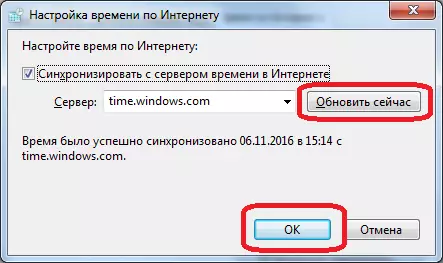
لیکن اگر تاریخ وقفے، جو نظام میں نصب کیا جاتا ہے، اور حقیقی، بہت بڑا، اس طرح اس طرح ڈیٹا کو مطابقت پذیر کرنے کے لئے ممکن نہیں ہوگا. آپ کو دستی طور پر تاریخ مقرر کرنا ہوگا.
ایسا کرنے کے لئے، ہم تاریخ اور وقت ٹیب پر واپس آتے ہیں، اور "تبدیلی کی تاریخ اور وقت" کے بٹن پر کلک کریں.
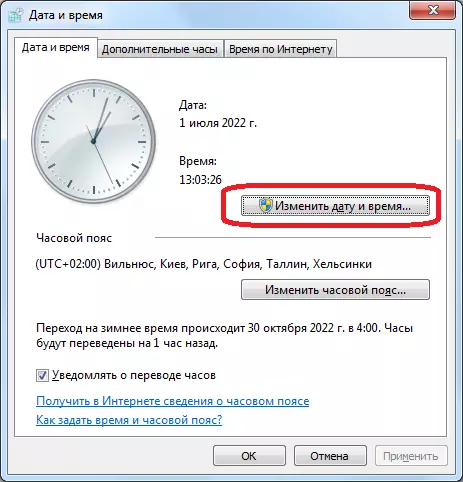
ہم ایک کیلنڈر کھولیں گے، جہاں، تیروں کو دباؤ کرکے، ہم مہینوں کے لئے تشریف لے سکتے ہیں، اور مطلوبہ تاریخ کو منتخب کرسکتے ہیں. تاریخ منتخب ہونے کے بعد، "ٹھیک" بٹن دبائیں.

اس طرح، تاریخ میں تبدیلیوں کو اثر انداز ہوگا، اور صارف SSL کنکشن کی غلطی سے چھٹکارا حاصل کرنے کے قابل ہو جائے گا.
اینٹیوائرس بلاک
ایس ایس ایل کی غلطی کنیکٹوٹی کے سببوں میں سے ایک ایک اینٹیوائرس یا فائر والڈ ہوسکتا ہے. اس کو چیک کرنے کے لئے، کمپیوٹر پر انسٹال اینٹیوائرس پروگرام کو غیر فعال کریں.
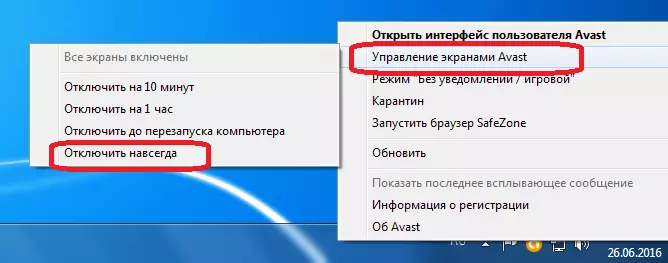
اگر غلطی بار بار ہوتی ہے تو پھر دوسرے کی وجہ سے نظر آتے ہیں. اگر یہ غائب ہو گیا تو، آپ کو اینٹیوائرس کو تبدیل کرنا چاہئے، یا اس کی ترتیبات کو تبدیل کرنا تاکہ اس غلطی کو اب نہیں آتی. لیکن، یہ ہر اینٹیوائرس پروگرام کا ایک انفرادی سوال ہے.
وائرس
اس کے علاوہ، ایس ایس ایل کنکشن کی خرابی کے نتیجے میں نظام میں بدسلوکی پروگرام کا نتیجہ ہوسکتا ہے. اپنے کمپیوٹر کو وائرس کو اسکین کریں. یہ ایک اور غیر منحصر آلہ سے، یا کم از کم فلیش ڈرائیو سے یہ کرنا ضروری ہے.
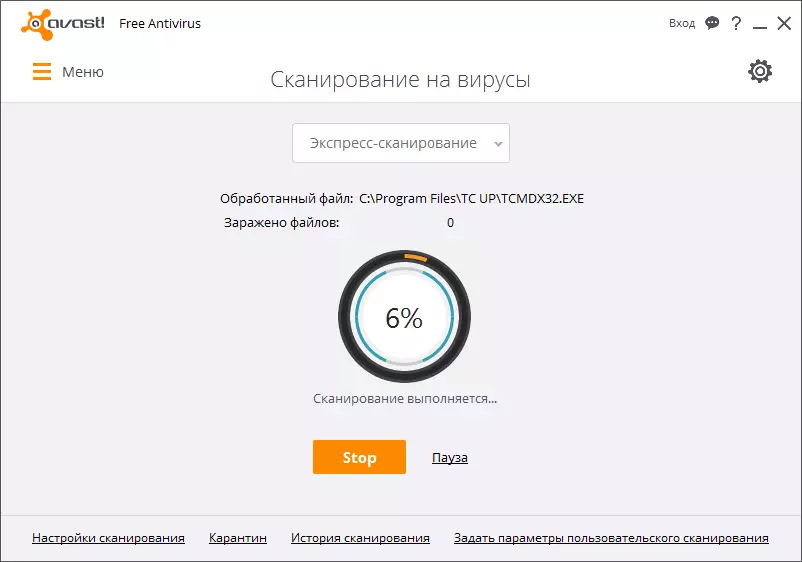
جیسا کہ آپ دیکھ سکتے ہیں، ایس ایس ایل کنکشن کی غلطی کا سبب مختلف ہوسکتا ہے. اس سرٹیفکیٹ میں حقیقی تاخیر کی وجہ سے کیا جا سکتا ہے جس میں صارف پر اثر انداز نہیں ہوسکتا ہے اور آپریٹنگ سسٹم کی غلط ترتیبات، اور انسٹال شدہ پروگراموں.
